Saat menjalankan diagnostik jaringan, Anda dapat menemukan semua jenis kesalahan. Ini adalah cara yang sangat sederhana untuk mengatakan bahwa segala macam hal dapat salah dengan koneksi Anda. Namun demikian, selalu ada cara untuk memperbaikinya.
Salah satunya adalah bahwa DHCP tidak diaktifkan untuk Wi-Fi di Windows 10. Ini membuat koneksi Anda tidak berfungsi sama sekali. Jadi, kita perlu membahas cara kerja DHCP , mengapa tidak diaktifkan pada Windows 10, dan bagaimana kita dapat memperbaikinya.
Bagaimana cara kerja DHCP?
DHCP (Dynamic Host Configuration Protocol) adalah salah satu dari banyak protokol yang kami miliki di jaringan dan komputer kami. Ini adalah protokol jaringan yang menggunakan server DHCP untuk menetapkan alamat IP (Internet Protocol) secara otomatis ke host di jaringan.

Ini menawarkan komunikasi yang efektif antara host dan klien. Terlepas dari DHCP yang menugaskan IPS ke titik akhir di jaringan Anda, ini juga menyediakan segala hal lain yang diperlukan untuk membuat koneksi dalam jaringan.
Ini berarti bahwa ia juga berkaitan dengan alamat DNS (Sistem Nama Domain), gateway default (IP router Anda), subnet mask , dan konfigurasi lainnya terkait dengan jaringan. Secara sederhana, itu membuat semuanya berjalan dengan lancar.
Bacaan yang Disarankan:
- Internet terputus setiap beberapa menit di Windows 10 (coba perbaikan cepat ini)
- Jaringan Wi-Fi tidak muncul di Windows 10 (Instruksi Pemecahan Masalah)
- Waktu sewa DHCP
Konfigurasi manual host pada jaringan mungkin akan mengakibatkan kesalahan atau server yang memiliki alamat IP yang sama. Protokol DHCP memungkinkan otomatisasi proses ini. Itulah yang dilakukannya, mengotomatiskan konfigurasi jaringan.
Apa yang dilakukan setiap bagian dari DHCP?
Protokol konfigurasi host dinamis memiliki 6 komponen. Komponen -komponen ini memiliki tugas yang berbeda dan semuanya membuat jaringan berfungsi seperti yang terjadi. Mari kita lihat apa yang dilakukan bagian -bagian ini di DHCP:
- DHCP Server: Ini adalah perangkat yang berjalan pada protokol DHCP, yang berarti bahwa itu yang memiliki semua info konfigurasi. Ini bisa berupa router Anda, atau bisa menjadi komputer lain yang menjadi server.
- Kumpulan alamat IP: Ini adalah jumlah alamat yang tersedia untuk perangkat lain yang menghubungkan ke server. Diwakili sebagai berbagai alamat, dan jika Anda menghubungkan perangkat baru, ia menerima salah satu IP yang tersedia.
- Sewa Alamat IP: Klien menggunakan alamat IP ketika mereka terhubung ke jaringan, dan ini adalah waktu yang dihabiskan untuk terhubung. Alamat IP disewa saat digunakan di jaringan. Setiap alamat IP memiliki sewa di atasnya.
- Subnetwork: Seluruh jaringan dapat dibagi menjadi beberapa segmen yang disebut subnet. Subnet membuatnya lebih mudah untuk mengelola jaringan. Mereka merupakan bagian penting dari jaringan.
- DHCP Relay: Pada dasarnya, relay menangkap pesan yang dikirimkan klien, dan mereka mendorongnya ke server. Setelah ada tanggapan dari server, itu juga melewati relay kembali ke klien.
- Klien DHCP: Ini adalah setiap titik akhir dalam jaringan, setiap komputer yang menerima konfigurasi DHCP dari server. Jadi, ada dua poin utama DHCP, server dan klien.
Mengapa DHCP tidak diaktifkan untuk Wi-Fi?
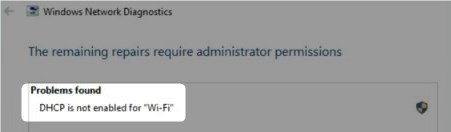
Seperti biasa, dalam jaringan, ada banyak alasan hal -hal bisa berjalan ke samping. Namun, ketika DHCP tidak diaktifkan untuk Wi-Fi pada Windows 10, ada alasan yang sangat spesifik. Alasan ini termasuk:
- Ancaman Keamanan: Virus komputer, malware, dan hal -hal lain yang dapat merusak jaringan Anda dapat menjadi alasan DHCP Anda tidak diaktifkan karena mereka dapat mengganggu cara kerja konfigurasi Anda.
- Konfigurasi yang salah: Alasannya mungkin karena Anda salah mengkonfigurasi jaringan, dan Anda mungkin perlu memperbaikinya. Jadi, lihat langkah -langkah pemecahan masalah berikut untuk melakukannya dengan benar.
- Driver yang sudah ketinggalan zaman: Driver yang lebih tua dapat menyebabkan segala macam masalah di jaringan Anda. Ini terutama terjadi dengan driver nirkabel. Jadi, Anda mungkin perlu melihatnya dan melihat apakah mereka perlu memperbarui.
- Masalah router: Jika router rusak, atau salah satu komponen utamanya tidak berfungsi sebagaimana mestinya, Anda dapat yakin bahwa akan ada masalah Wi-Fi. Semoga tidak mempengaruhi keamanan jaringan Anda.
- DHCP Dinonaktifkan: Jika Anda memutuskan untuk menetapkan semua pengaturan jaringan secara manual dan menerapkannya, DHCP akan dinonaktifkan. Satu -satunya hal yang tersisa untuk dilakukan dalam kasus ini adalah memungkinkan DHCP.
DHCP tidak diaktifkan untuk solusi Wi-Fi Windows 10
Sekarang setelah Anda memahami alasan DHCP Anda tidak diaktifkan untuk Wi-Fi di Windows 10, Anda dapat mencoba memperbaiki masalah ini. Ada empat hal utama yang dapat Anda lakukan untuk membuat jaringan nirkabel Anda berfungsi dengan baik.
Pemecahan Masalah Otomatis
Menggunakan Troubleshooter Network dapat melakukan keajaiban untuk jaringan Anda. Alat otomatis ini bagus dan yang perlu Anda lakukan adalah pergi ke sudut kanan bawah dan klik kanan di jaringan yang Anda gunakan. Cukup klik masalah pemecahan masalah, dan hanya itu. Sebagian besar masalah jaringan akan diperbaiki.
Konfigurasi Adaptor
Anda harus mencoba mengkonfigurasi adaptor nirkabel. Klik kanan pada ikon Wi-Fi di sudut kanan bawah dan pilih Open Network Internet Pengaturan. Klik Opsi Ubah Adaptor Ubah di bawah Pengaturan Jaringan Lanjutan.
Klik kanan di jaringan nirkabel Anda dan klik Properties. Temukan Protokol Internet Versi 4 (TCP/IPv4), pilih dan klik properti lagi. Kemudian periksa saja dua opsi mendapatkan alamat IP secara otomatis dan dapatkan alamat server DNS secara otomatis. Akhirnya, klik OK, dan hanya itu.
Pasang kembali driver nirkabel
Memasang kembali driver dapat membantu koneksi nirkabel Anda juga. Cukup cari manajer perangkat di kotak pencarian Anda, dan klik pada hasil pertama yang muncul. Buka bagian Network Adapters, dan klik kanan pada adaptor nirkabel.
Sesampai di sana, klik perangkat uninstall. Pengemudi akan dihapus. Satu -satunya hal yang perlu Anda lakukan untuk menginstalnya adalah mengklik tindakan dan memilih pemindaian untuk perubahan perangkat keras. Setelah ini selesai, Wi-Fi harus bekerja dengan baik.
Pemindaian virus
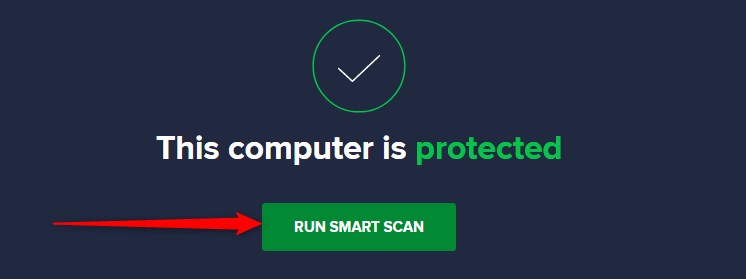
Jika Anda mencurigai bahwa Anda memiliki malware di perangkat Anda, pastikan Anda mendapatkan perangkat lunak antivirus untuk memindainya. Ini sangat penting karena ini untuk keamanan keseluruhan perangkat Anda, tidak hanya keamanan jaringan Anda.
Kesimpulan
Sekarang Anda lebih memahami tentang DHCP dan cara kerjanya. Ketika DHCP tidak diaktifkan untuk Wi-Fi pada Windows 10, Anda harus melalui langkah-langkah yang diperlukan untuk mengaktifkannya. Anda juga dapat memeriksa ancaman keamanan jika Anda pikir ada.
